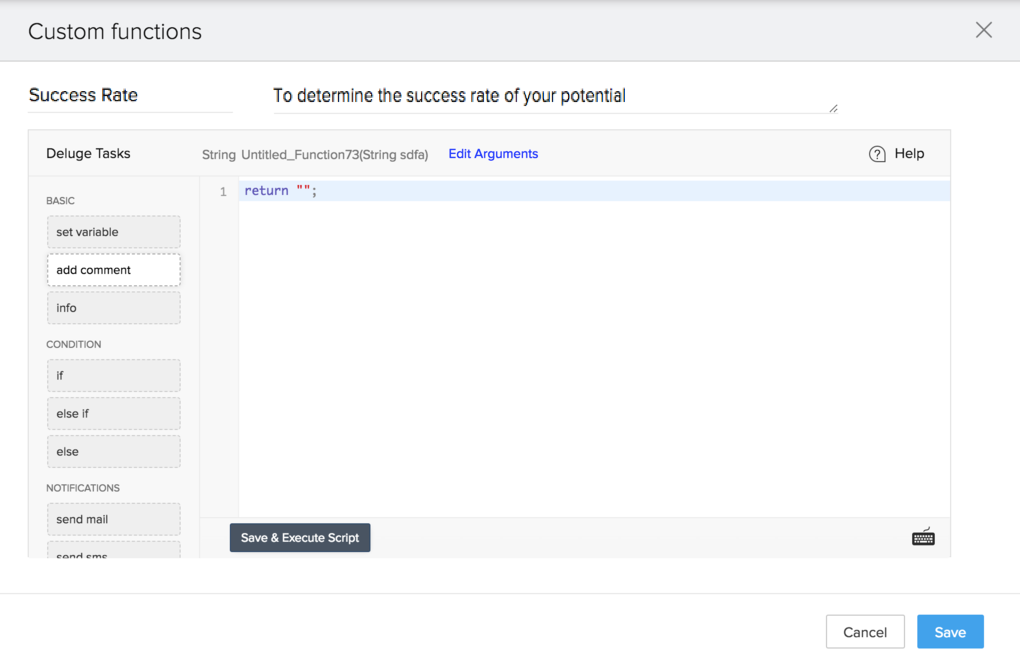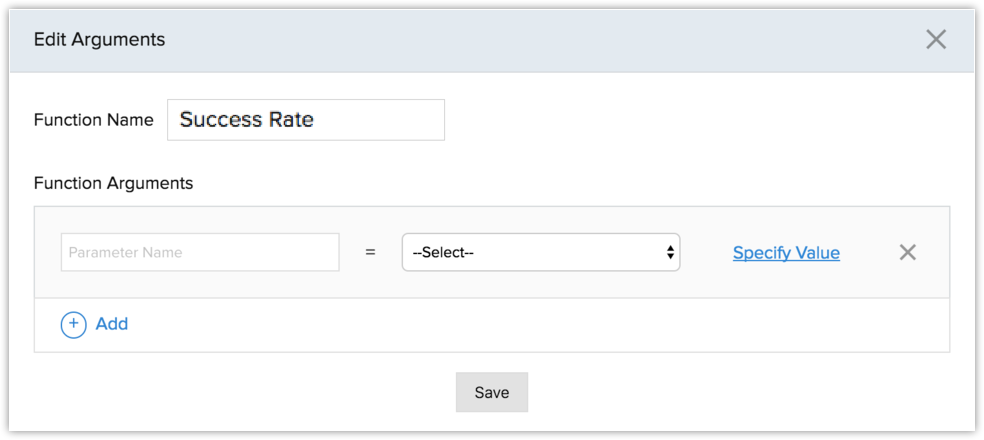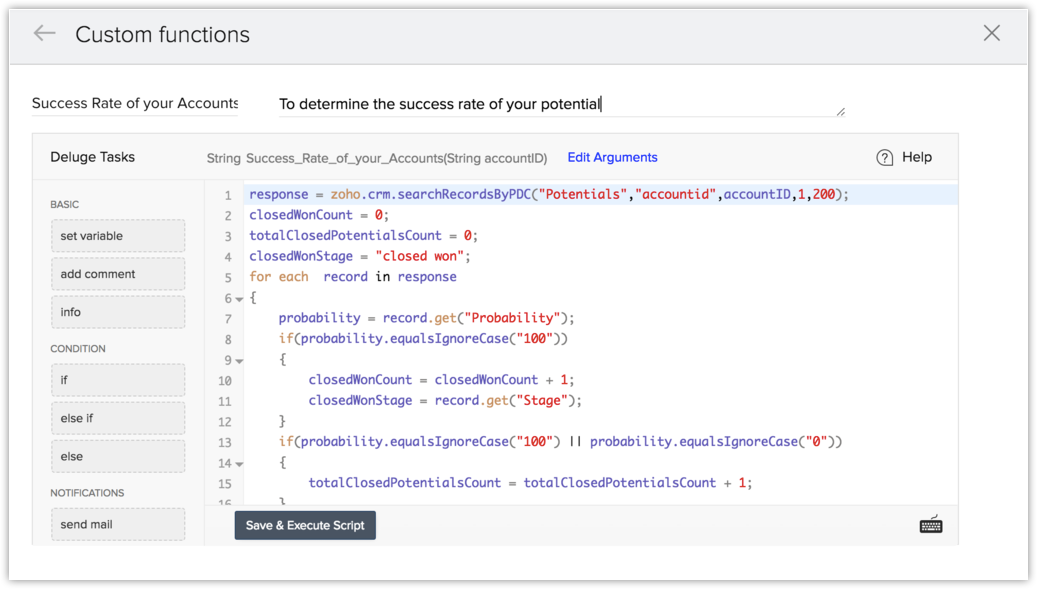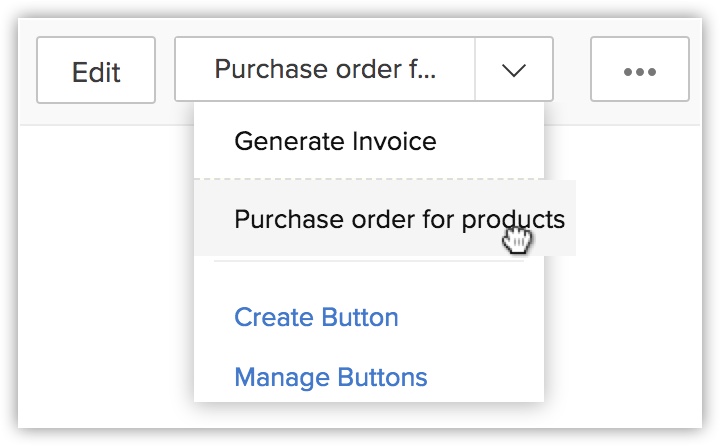Uso de los botones personalizados
Cómo…
La personalización es la forma más poderosa de desarrollar un sistema de CRM flexible. En Zoho CRM, puede personalizar módulos, campos, páginas, enlaces y muchos otros elementos. Además de estos elementos, Zoho CRM le permite ahora crear nuevas acciones de botón con la ayuda de una función avanzada denominada Botones personalizados.
Zoho CRM tiene botones estándar que se utilizan para ejecutar diversas acciones predefinidas. Por ejemplo, Convertir es un botón estándar que se utiliza para convertir un cliente potencial en contacto, cuenta o potencial. De forma similar, Clonar es otro botón estándar que se utiliza para clonar cualquier registro en su cuenta de CRM. Asimismo, los administradores de CRM pueden crear botones nuevos y definir un conjunto de acciones según sus necesidades. Los botones personalizados en Zoho CRM se pueden utilizar para conectar su CRM con aplicaciones de terceros, conectar diferentes módulos de Zoho CRM o conectarse con otras aplicaciones de Zoho.
Disponibilidad
![]() Permiso de perfil necesario: los usuarios con permiso para personalizar Zoho CRM pueden acceder a esta función.
Permiso de perfil necesario: los usuarios con permiso para personalizar Zoho CRM pueden acceder a esta función.
Nota:
- Los botones personalizados están restringidos según los permisos de perfil. Los administradores pueden compartir cada botón personalizado con diferentes perfiles y solo los usuarios con esos perfiles respectivos pueden acceder a él.
- El botón personalizado está disponible para todos los módulos predefinidos y personalizados, excepto el módulo Actividades.
Crear un botón personalizado
Para crear un botón personalizado
- Inicie sesión en Zoho CRM con privilegios administrativos.
- Vaya a Configuración > Personalización > Módulos y campos.
- En la lista de módulos, seleccione el módulo requerido.
- En la pestaña Enlaces y botones, haga clic en Crear botón nuevo.
- En la página Crear botón, siga los pasos que se indican a continuación:
- Ingrese el nombre del botón.
El nombre del botón no debe superar los 30 caracteres. - Haga clic en el enlace Agregar descripción y especifique los detalles del botón personalizado.
La descripción no debe superar los 250 caracteres. - Elija la ubicación del botón personalizado de la lista desplegable.
Los botones personalizados se pueden colocar en 6 lugares diferentes de su cuenta de CRM: en las páginas Crear/clonar, Editar, Ver, Vista de lista, un botón para cada registro en la vista de lista y en la página Listas relacionadas.
Tenga en cuenta que puede crear hasta 50 botones para cada módulo.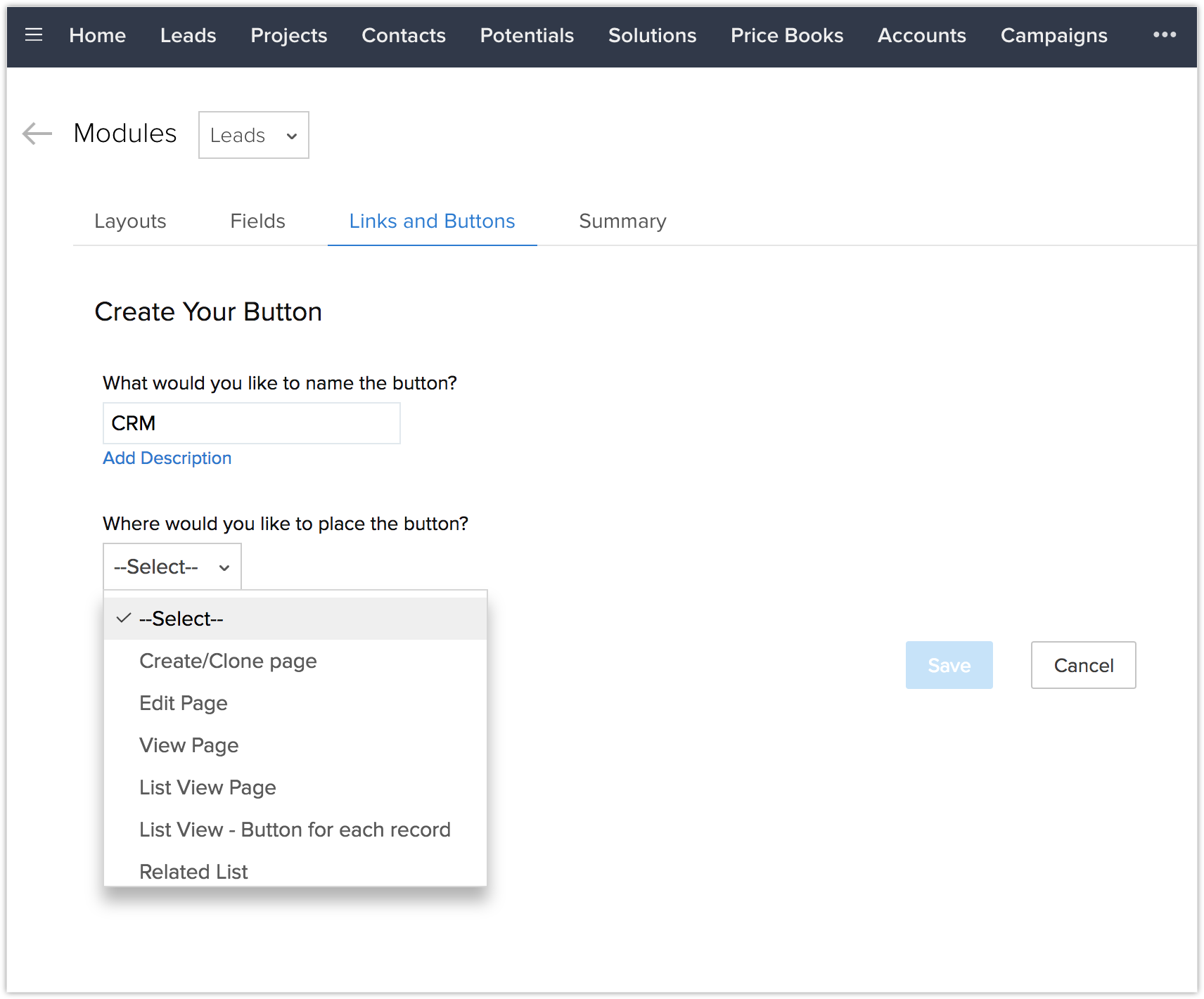
- Elija la acción que se ejecutará cuando un usuario haga clic en el botón personalizado. Puede elegir una acción predefinida de la galería o una acción existente que ya hayan creado otros usuarios en su organización. También defina su propia acción escribiendo una función personalizada, abra una nueva pestaña web o invoque una URL según sus necesidades.
Elegir la acción del botón es obligatorio. Consulte también Acciones del botón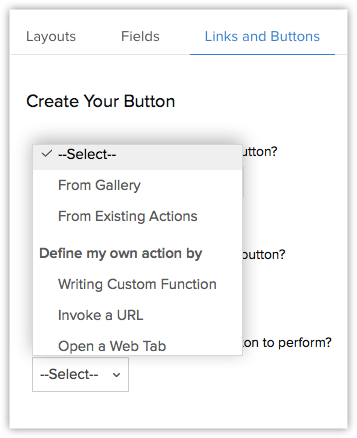
- Ingrese el nombre del botón.
- Haga clic en Guardar.
Una vez que el botón personalizado se asocie a una acción, los administradores de CRM pueden administrar permisos mediante la asignación de perfiles específicos solamente para ver el botón personalizado y acceder a él.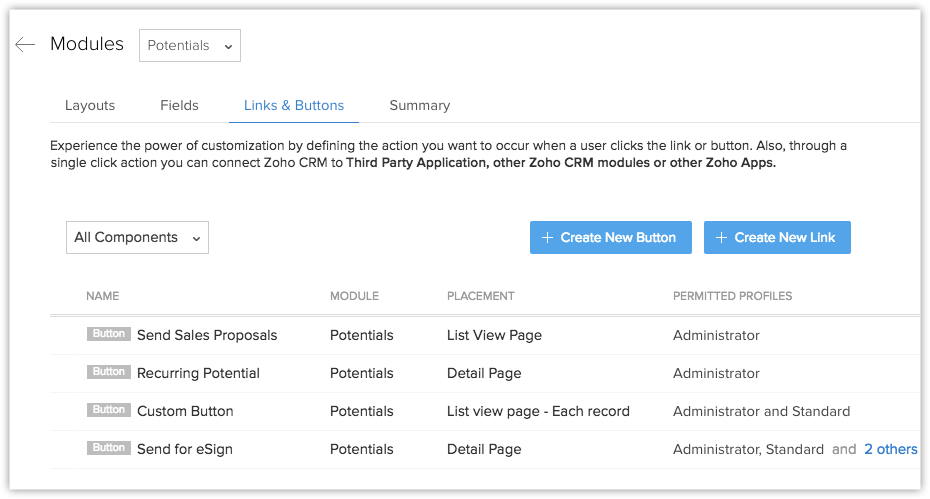
Nota:
- Puede crear hasta 50 botones personalizados para cada módulo en Zoho CRM.
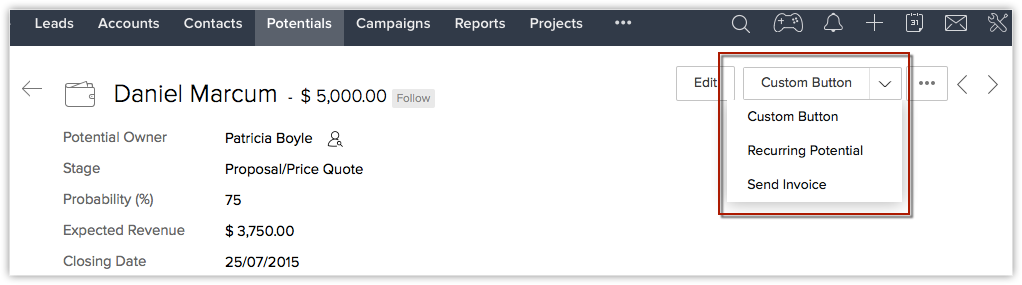
- Si colocó el botón personalizado en una página de Vista de lista, asegúrese de seleccionar al menos un registro antes de ejecutar la acción del botón.
- En la vista de lista, también puede elegir varios registros para realizar la acción del botón. En caso de que se seleccionen varios registros y la acción del botón sea una función personalizada, los valores de los registros pasados serán ||| (tres símbolos de barras verticales) separados.
Definir la acción del botón
Cada botón personalizado debe estar asociado a una acción cuando un usuario haga clic en el botón. Puede definir la acción del botón con cualquiera de las siguientes maneras:
- Desde la galería
- A partir de acciones existentes
- Escribir sus propias funciones personalizadas (con la tecnología del editor de scripts Deluge)
- Invocar una URL
- Abrir una pestaña web
1. Elegir la acción del botón desde la galería
Zoho CRM ofrece algunas acciones de botón listas para usar en la galería, las cuales se pueden asociar a un botón personalizado para diferentes situaciones de negocios cuando sea necesario.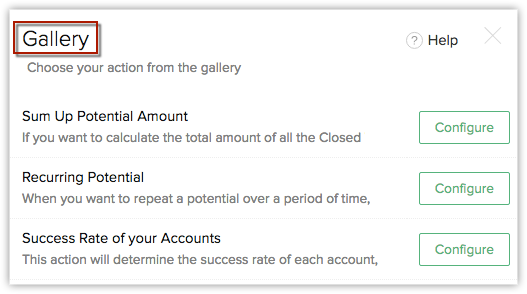
Analice la siguiente situación:
Potencial recurrente: por ejemplo, puede que sea necesario repetir un potencial durante un año. Cree un botón personalizado para clonar la información de registro de un potencial en particular para el próximo año.
Para asociar la función de la galería a un botón personalizado
- Cree un botón personalizado y elija la acción del botón como Desde la galería en la lista desplegable.
Las acciones listas para usar aparecerán en la galería. - Haga clic en Configurar para la acción correspondiente que desea utilizar.
Por ejemplo: Potencial recurrente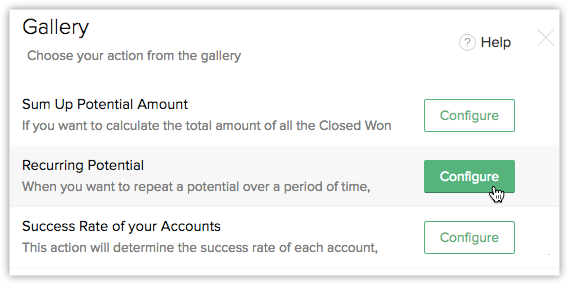
- En el cuadro de diálogo Configurar función personalizada, especifique los valores para la asignación de argumentos y haga clic en Guardar.
Por ejemplo:- potentialId: Elija "potentialId" en la lista de campos.
- billingCycle: haga clic en "Especificar valor personalizado" y especifique el valor como MENSUAL, TRIMESTRAL o SEMESTRAL según el ciclo de facturación de su organización.
- authToken: haga clic en "Especificar valor personalizado" e ingrese el token de autenticación creado para el servicio de CRM. Consulte también Uso del token de autenticación
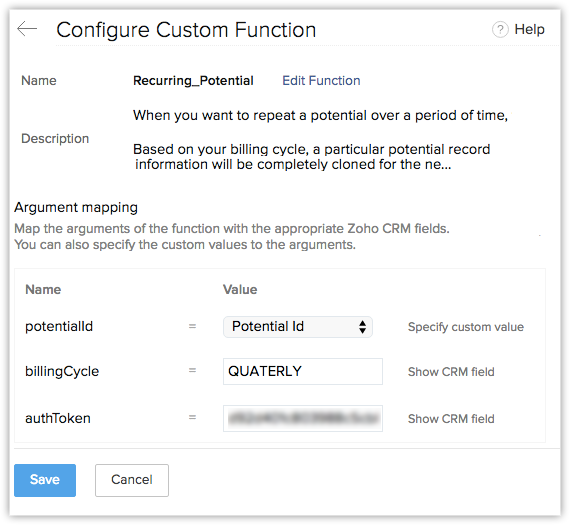
- Seleccione los perfiles a los que desea otorgar acceso a este botón recién creado.
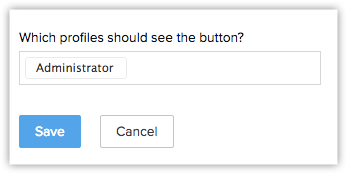
- Haga clic en Guardar.
El botón personalizado se creará correctamente.
Por ejemplo: en el módulo Potenciales, siempre que un usuario haga clic en el botón "Potencial recurrente" en la página de detalles del registro, el potencial específico se clonará durante el período seleccionado.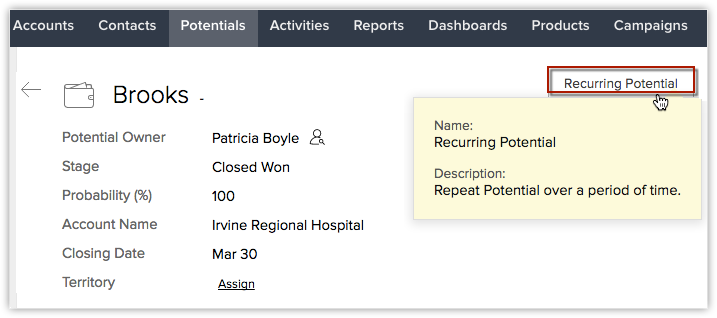
2. Elegir la acción del botón a partir de una acción existente
Las acciones existentes son acciones de botón predefinidas que crearon los usuarios en su organización. Esta opción estará disponible solo cuando ya haya creado funciones personalizadas para botones personalizados en su cuenta de Zoho CRM. Estas acciones se pueden reutilizar con diferentes botones personalizados cuando sea necesario.
3. Definir una acción de botón propia
Puede definir una acción de botón propia de las siguientes maneras:
- Escribir una función personalizada
- Invocar una URL
- Abrir una pestaña web
Escribir una función personalizada propia
Gracias a nuestro editor de scripts Deluge, puede comenzar a definir una acción de botón propia mediante la escritura de una función personalizada nueva. Consulte también Guía de referencia de scripts de Deluge.
Para escribir una función personalizada propia
- Cree un botón personalizado y elija la acción del botón como Escribir función personalizada en la lista desplegable.
- En la página Funciones personalizadas, siga los pasos que se indican a continuación:
- Especifique el nombre y la descripción de su función y haga clic en el enlace Editar argumentos.
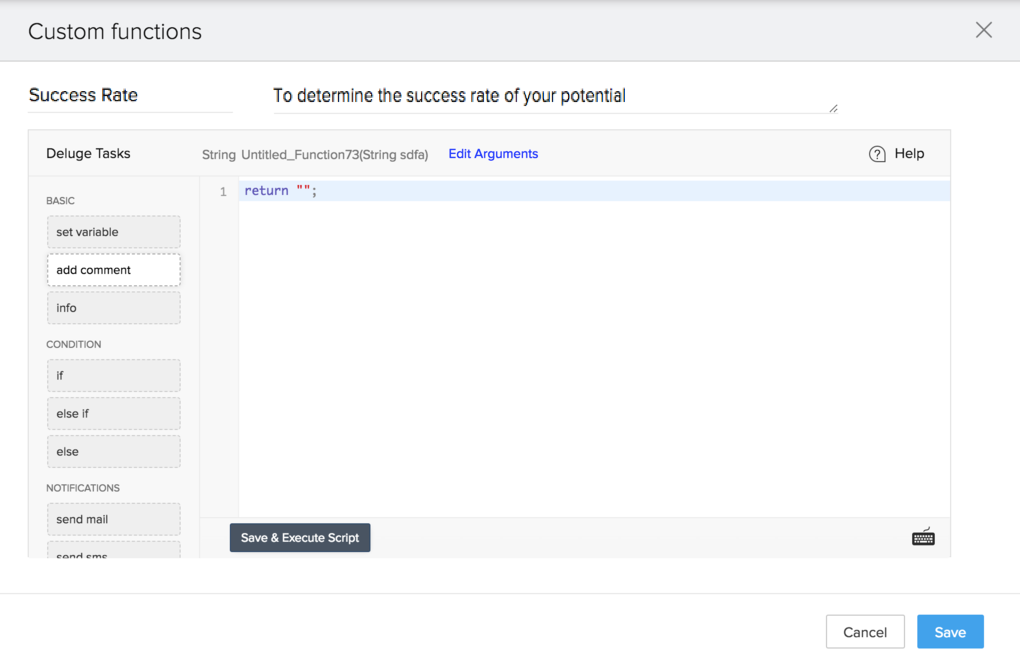
- En el cuadro Editar argumentos, especifique el nombre del método y asigne el argumento con el nombre del campo o especifique un valor personalizado en el módulo CRM.
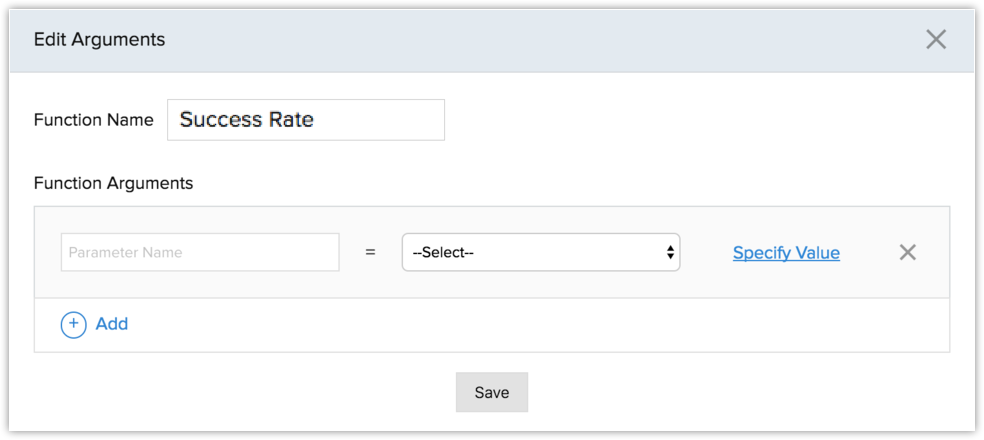
- Haga clic en Listo.
- Especifique el nombre y la descripción de su función y haga clic en el enlace Editar argumentos.
- Cree la función que necesite en el editor de scripts Deluge.
- Haga clic en Guardar y ejecutar script para validar el código.
Si no hay errores, el script estará listo para asociarlo al botón personalizado.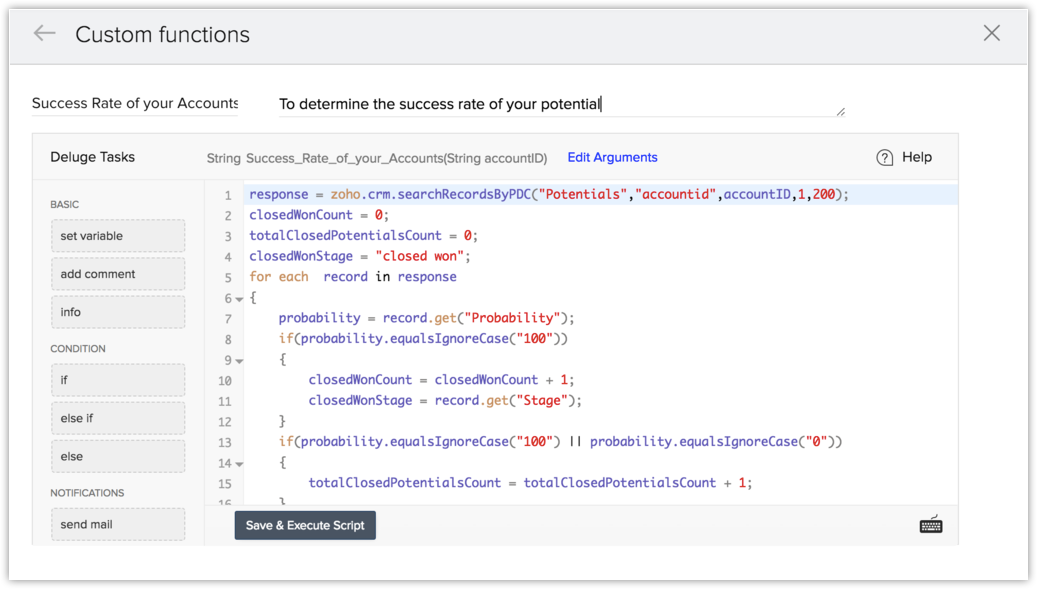
- Haga clic en Guardar.
El script se asociará al botón personalizado. Elija distintos perfiles de usuario para controlar quién puede acceder al botón personalizado y haga clic en Guardar en la página Crear botón. Cada vez que haga clic en el botón personalizado, la función asociada se activará y la acción requerida se realizará en un solo clic.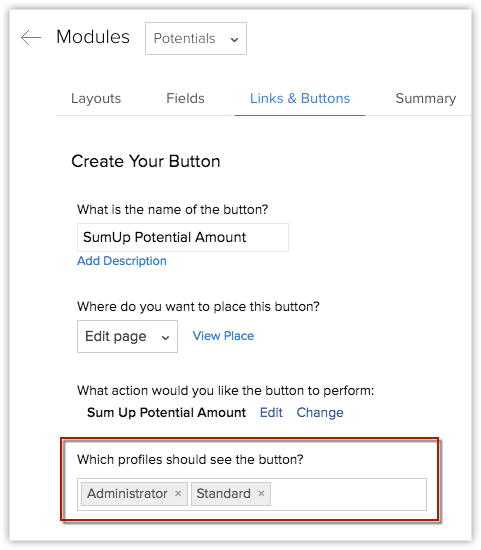
Seguimiento de la respuesta
Puede crear una alerta o mostrar una notificación emergente cada vez que haga clic en el botón personalizado. Esta respuesta se debe configurar mientras se escribe la función personalizada mediante el editor de scripts Deluge. Si una tarea de URL abierta está configurada en función personalizada, la última tarea de URL abierta se abrirá según la configuración del usuario, ya sea en una pestaña nueva, una ventana nueva o en una ventana emergente. De forma predeterminada, se devolverá una cadena vacía para cada función personalizada que asocie al botón personalizado.
Límites de las funciones personalizadas:
Los límites generales de uso de las funciones personalizadas se muestran a continuación. Este límite se aplica a las funciones personalizadas utilizadas para la automatización del flujo de trabajo, los botones personalizados y las listas relacionadas personalizadas.
Tareas de integración: 25 000 llamadas API de Zoho por día con Deluge.
Obtener datos: 25 000 llamadas por día
Publicar datos: 25 000 llamadas por día
Enviar correos electrónicos: 1000 correos electrónicos por día
Nota:
- Las reglas de flujo de trabajo también se pueden activar a través de la función personalizada ejecutada desde el botón personalizado mediante el uso de las tareas de integración de API de CRM en las secuencias de comando de Deluge.
Invocar una URL
Con Invocar una URL, puede abrir una URL con el clic de un botón. Luego de esto, se abrirá la acción deseada ya sea en una ventana nueva, en la ventana existente o en una pestaña nueva.
En el siguiente ejemplo, se muestra cómo se puede invocar una URL con un botón personalizado.
Visite los perfiles de empresa de sus clientes potenciales en Zoho CRM: todos los contactos en su cuenta pueden tener un campo en el que se especifique el nombre de la empresa. Mediante la creación de una URL asociada a una empresa en particular, puede ir directamente al perfil de la empresa de la cuenta con solo hacer clic en el botón personalizado (este botón personalizado se puede colocar durante la creación, clonación o visualización de un registro según sus necesidades). Por ejemplo: el enlace puede ser: http://techcrunch.com/topic/company/${Accounts.Company}
Nota:
- El contenido de la URL puede ser dinámico y es posible combinar la URL con los campos del módulo. En el caso de las vistas de lista, los campos de combinación deben estar separados por comas.
Para invocar una URL con el clic de un botón
- Cree un botón personalizado y elija la acción del botón como Invocar una URL en la lista desplegable.
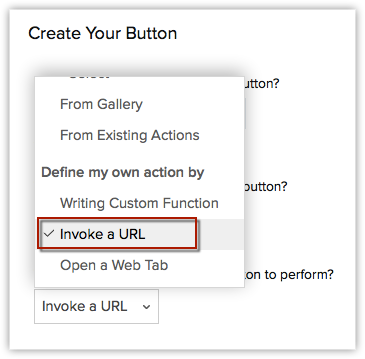
- Ingrese el valor para definir la dirección URL.
La longitud de la URL no debe exceder los 3000 caracteres. - Seleccione los campos en la lista desplegable. Con esto, la variable de campo se integrará como parte de la URL.
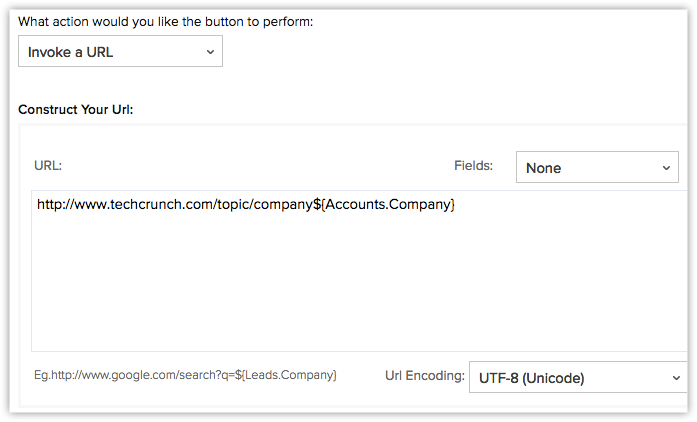
- Elija la ubicación del botón de acción.
- Seleccione el perfil para el que debe ser accesible el botón personalizado.
- Haga clic en Guardar.
Abrir una pestaña web
Elija Abrir una pestaña web como acción de botón, la cual le permitirá abrir una pestaña web en una pestaña nueva junto con los campos de combinación asociados con solo hacer clic en un botón. Puede crear una pestaña web nueva o elegir una opción de la lista de pestañas web que ya se crearon y asociarla al botón personalizado.
Para abrir una pestaña web nueva
- Cree un botón personalizado y elija la acción del botón como Abrir una pestaña web en la lista desplegable.
- Puede crear una pestaña web nueva o elegir una opción de la lista disponible.
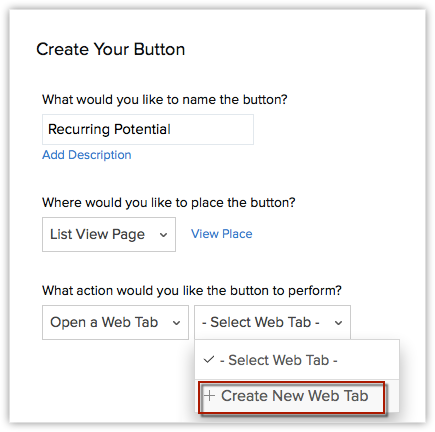
- Ahora cree una pestaña web nueva y asóciela al botón personalizado.
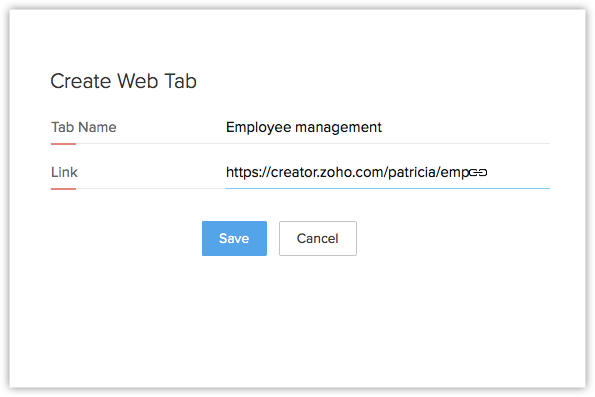
- Se mostrará la URL de la pestaña web. Puede agregar campos de combinación según sus necesidades. Haga clic en Guardar.
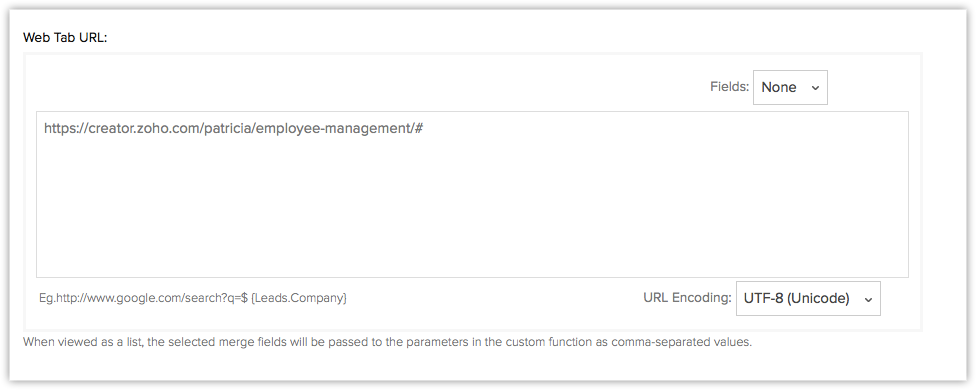
De esta forma, la pestaña web junto con los campos de combinación asociados se abrirán siempre que haga clic en el botón personalizado.
Editar un botón personalizado
Puede editar los botones personalizados cuando sea necesario. Solo el administrador de la cuenta de Zoho CRM puede editar los botones personalizados.
Para editar un botón personalizado
- Vaya a Configuración > Personalización > Módulos y campos > [Módulo seleccionado] > Enlaces y botones.
En la pestaña Enlaces y botones, se mostrarán todos los botones personalizados existentes. - Elija el botón que desea modificar y haga clic en el ícono Editar
 .
. - En la página Editar botón, edite el nombre del botón, la acción del botón, etc., según sus necesidades.
Ordenar los botones personalizados
Ahora puede organizar el orden en el que los botones se pueden ver en el módulo/registro. Supongamos que creó 5 botones, cada uno con un uso exclusivo. Los 2 botones que se usan con frecuencia se pueden colocar en la parte superior de la lista y los 3 que se usan moderadamente se pueden colocar más abajo.
Para ordenar un botón personalizado
- Vaya al módulo en el que se creó el botón.
- Haga clic en la flecha hacia abajo junto al botón personalizado para ver la lista de botones.
- Arrastre y suelte los botones para organizarlos en el orden que desee.
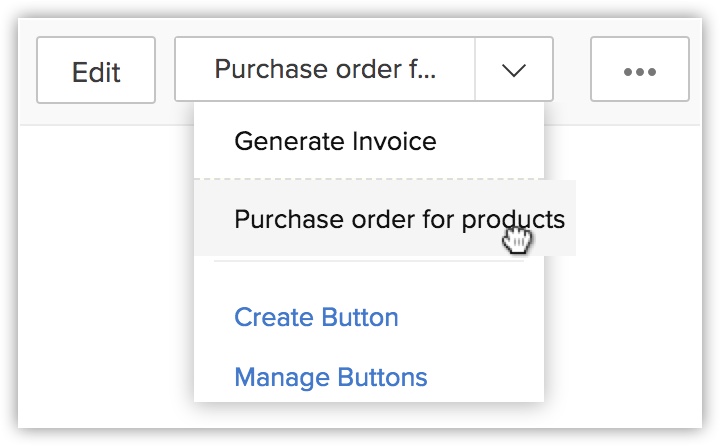
Eliminar un botón personalizado
El administrador de Zoho CRM puede eliminar el botón personalizado en cualquier momento.
Para eliminar un botón personalizado
- Vaya a Configuración > Personalización > Módulos y campos > [Módulo seleccionado] > Enlaces y botones.
En la página Enlaces y botones, se mostrarán todos los botones personalizados existentes. - Elija el botón que desea eliminar y haga clic en el ícono Eliminar
 .
.